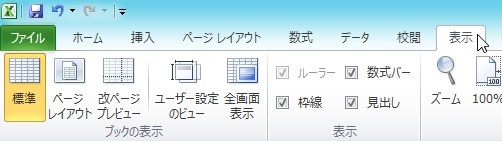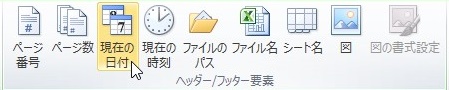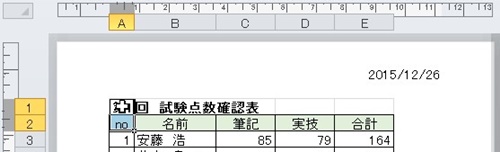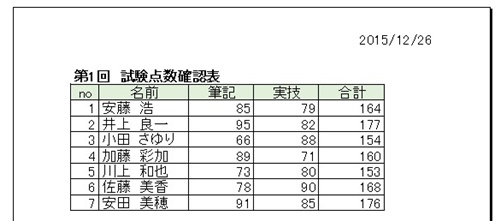【エクセル2010】現在の日付をヘッダー(フッター)に表示して印刷するやり方
 エクセルで作った資料を
エクセルで作った資料を
印刷する際に用紙の上下部分に
現在の日付を表示させたい時が
あります。
そんな時にはヘッダー(フッター)機能で
現在の日付を表示させることができます。
ですが、
『現在の日付を印刷時に表示させるには
どうすればいいの?』
と困っている人も多いでしょう。
そこで今回は、
「現在の日付をヘッダー(フッター)に表示して印刷するやり方」
についてご紹介していきます。
この記事の目次
現在の日付をヘッダー(フッター)に表示して印刷するやり方
それでは始めていきましょう!
「表示」タブをクリックして選ぶ
まずは「表示」タブをクリックして
選びましょう。
「ページレイアウト」アイコンをクリックして選ぶ
「表示」タブを選んだら
「ページレイアウト」アイコンを
クリックして選んでください。
ヘッダー(フッター)部分をクリックして選ぶ
「ページレイアウト」アイコンを選んだら
ワークシートの表示が変わってヘッダー
(フッター)部分を選べるようになります。
ヘッダー(フッター)部分が選べるように
なったら、現在の日付を表示させる部分を
クリックして選びましょう。
「ヘッダー/フッター ツール」の「デザイン」タブをクリックして選ぶ
現在の日付を表示させる部分を
選んだら「ヘッダー/フッター ツール」の
「デザイン」タブをクリックして選びます。
「現在の日付」アイコンをクリックして選ぶ
「デザイン」タブを選んだら「ヘッダー/
フッター要素」グループの「現在の日付」
アイコンをクリックして選んでください。
ワークシートのセルをクリックして終了!
「現在の日付」アイコンを選んだら
ワークシートのセルをクリックして
選びましょう。
そうすると、
現在の日付をヘッダー(フッター)に
表示して印刷することができます。
印刷プレビュー画面
まとめ
- 「表示」タブをクリックして選ぶ
- 「ページレイアウト」アイコンをクリックして選ぶ
- ヘッダー(フッター)部分をクリックして選ぶ
- 「ヘッダー/フッター ツール」の「デザイン」タブをクリックして選ぶ
- 「現在の日付」アイコンをクリックして選ぶ
- ワークシートのセルをクリックして終了!
お疲れ様でした。
現在の日付をヘッダー(フッター)に
表示して印刷できましたでしょうか?
ヘッダー(フッター)の機能を使えば
現在の日付を表示して印刷できるので
活用していきましょう。
あなたのお仕事が、ストップすることなく
進められることを心より応援しております。